Como definir lembretes baseados em localização no iPhone, iPad e Mac
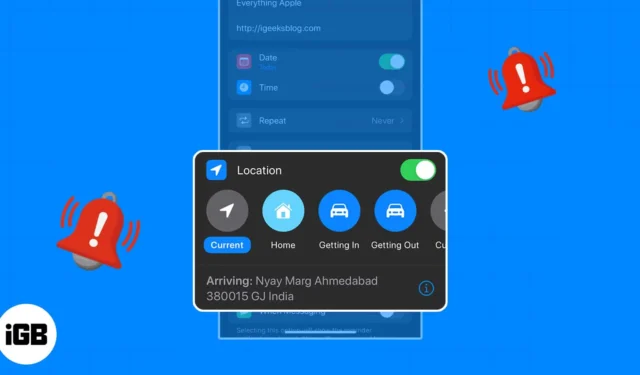
Com tantas tarefas em nossos pratos hoje em dia, é difícil lembrar de cada coisinha. Com o aplicativo Lembretes, você pode configurar lembretes com base na chegada ou saída de um local.
“Mande-me uma mensagem quando chegar em casa”, “Não se esqueça do leite quando sair do trabalho” ou “Agende aquela reunião quando chegar ao escritório” são coisas que você pode facilmente ignorar. Vejamos como configurar um lembrete baseado em localização no iPhone, iPad e Mac para que você não se esqueça de nada.
- Sobre lembretes baseados em localização
- Requisitos para definir lembretes baseados em localização no iPhone, iPad e Mac
- Como criar um lembrete baseado em localização no iPhone e iPad
- Como criar lembretes baseados em localização no Mac
Sobre lembretes baseados em localização
Definir um lembrete com base na localização é útil para muitas situações no aplicativo Lembretes da Apple. Você também pode configurar um lembrete para chegar ou sair de um local específico, como escola, academia ou biblioteca, ou ao entrar ou sair do carro .
Aqui estão algumas maneiras comuns de usar lembretes baseados em localização:
- Pare na loja quando sair do trabalho.
- Envie uma mensagem de texto para seu amigo quando chegar em casa do seu encontro.
- Ligue para casa quando chegar ao seu hotel.
- Coloque os protetores solares ao sair do carro.
- Visite o seu orientador quando chegar à escola.
- Responda a um e-mail quando chegar ao escritório.
- Leve o lixo para fora quando chegar em casa.
Requisitos para definir lembretes baseados em localização no iPhone, iPad e Mac
Vamos dar uma olhada nos requisitos para definir um lembrete com base na localização em seu iPhone, iPad e Mac.
Ativar serviços de localização no iPhone e Mac
- No iPhone e no iPad, abra o aplicativo Configurações .
- Vá para Privacidade e segurança → Selecione Serviços de localização .
- Ative a alternância Serviços de localização na parte superior.
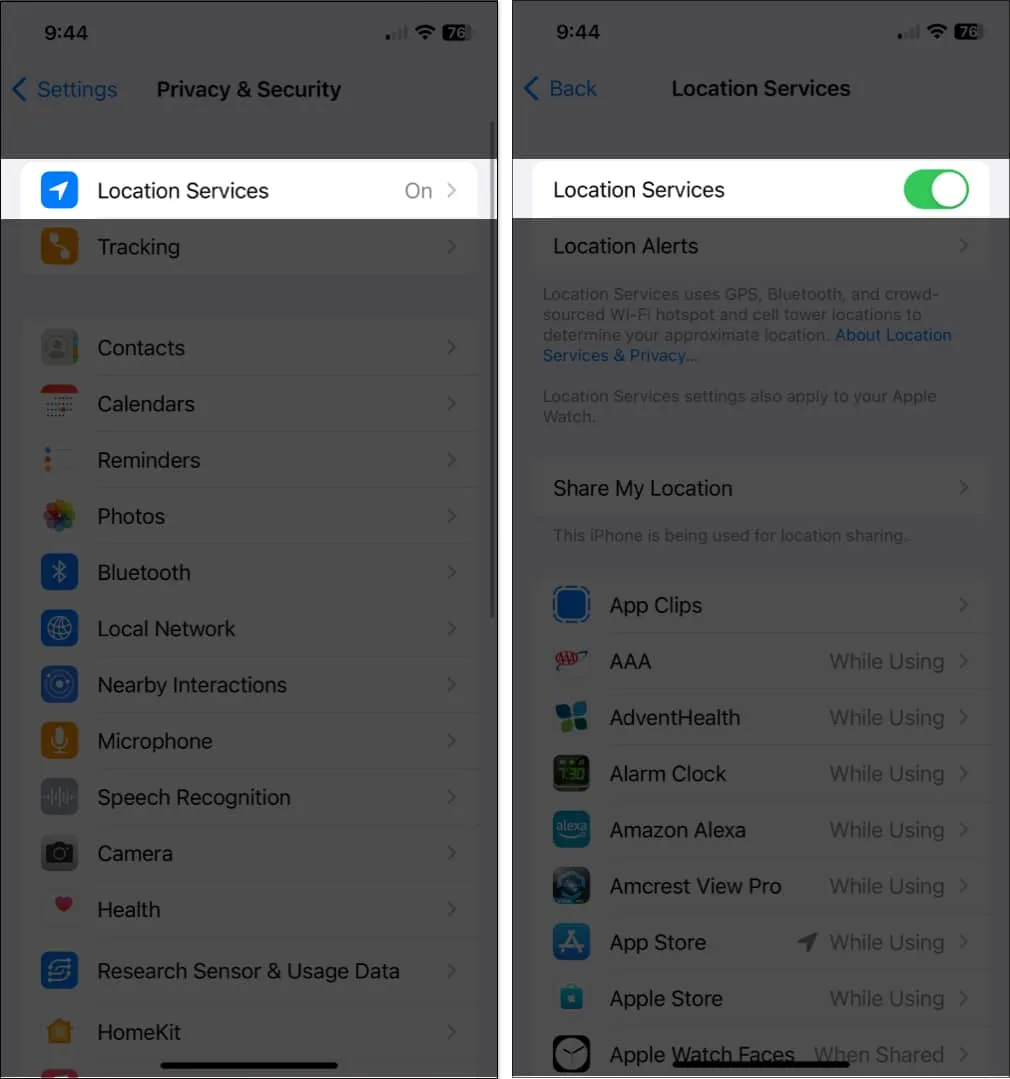
Para fazer o mesmo no seu Mac, consulte nosso guia detalhado sobre como habilitar os Serviços de Localização no Mac .
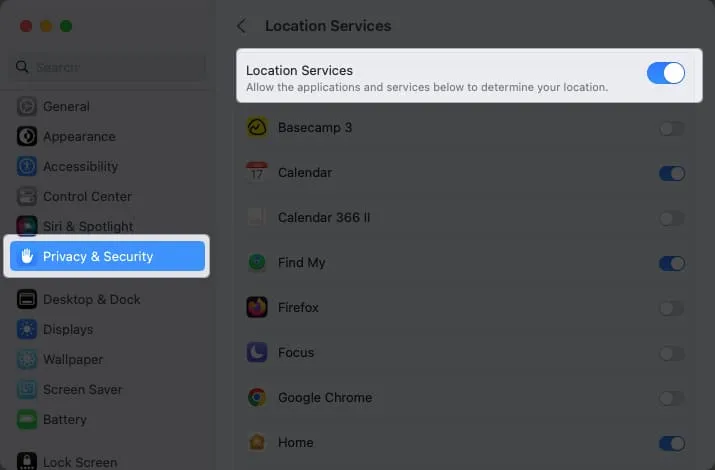
Ativar sincronização de lembretes
Se você deseja configurar lembretes em um dispositivo e acessá-los em outro, também precisará sincronizar o aplicativo Lembretes. Você pode ativar isso nas configurações do iCloud.
No iPhone:
- Abra o aplicativo Configurações .
- Selecione seu ID Apple → Escolha iCloud .
- Ative a alternância de Lembretes .
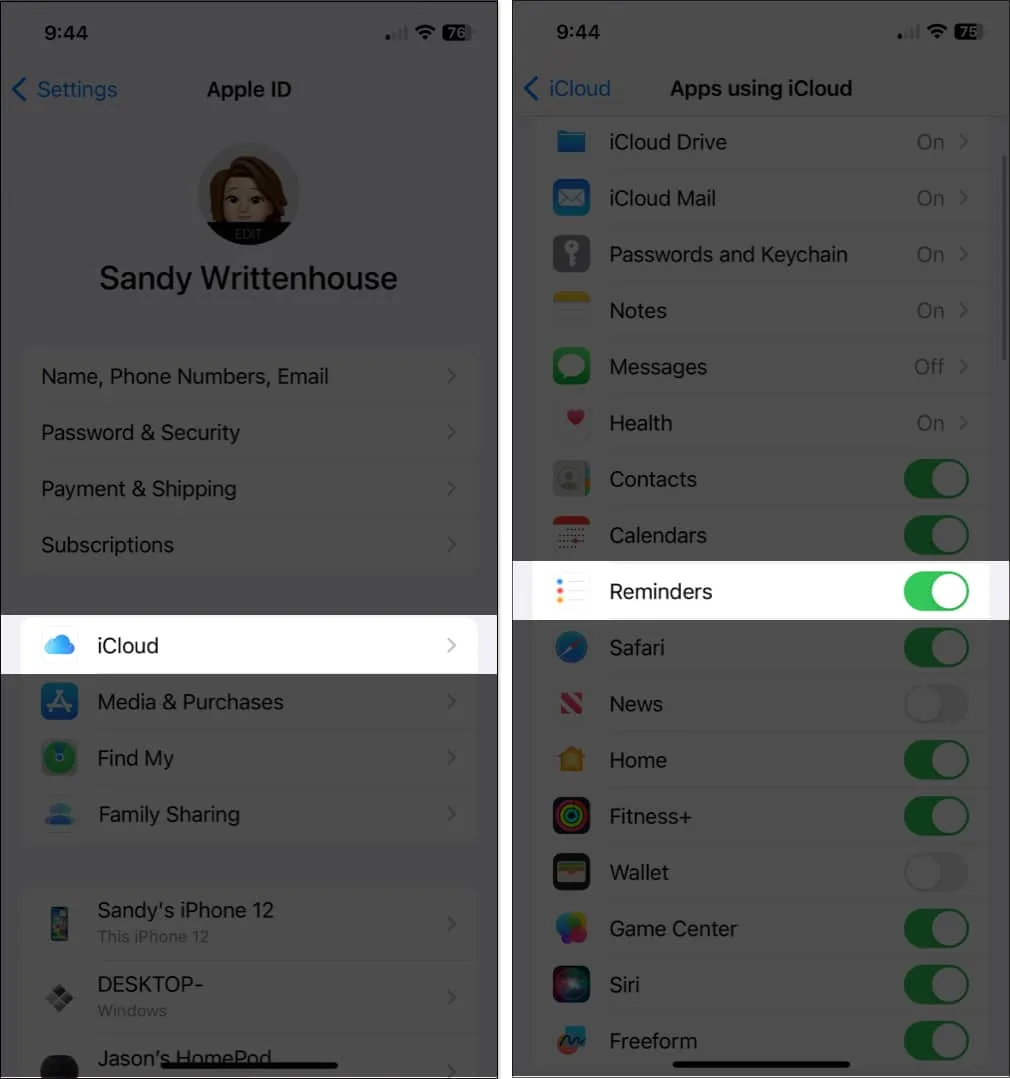
No Mac:
- Inicie as configurações do sistema .
- Selecione seu ID Apple → Escolha iCloud .
- Ative a alternância de Lembretes .
Se não conseguir ver o aplicativo, clique em Mostrar tudo .
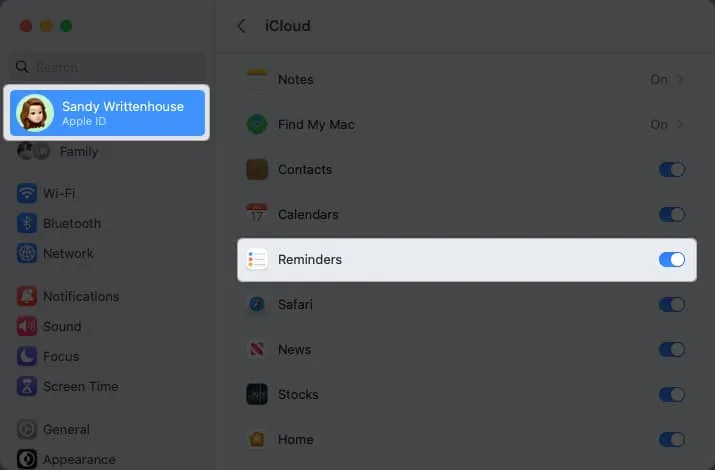
Novamente, isso é opcional, mas super útil se você deseja criar um lembrete baseado em localização no Mac que pode ser acessado em seu iPhone, por exemplo.
Como criar um lembrete baseado em localização no iPhone e iPad
- Inicie o aplicativo Lembretes .
- Selecione Novo lembrete e digite o nome da tarefa ou do lembrete .
- Toque no ícone de informações → ative a alternância para Localização .
- Você verá algumas sugestões, como usar sua localização atual ou entrar ou sair do carro. Você pode escolher um deles ou escolher Personalizado para selecionar um local diferente.
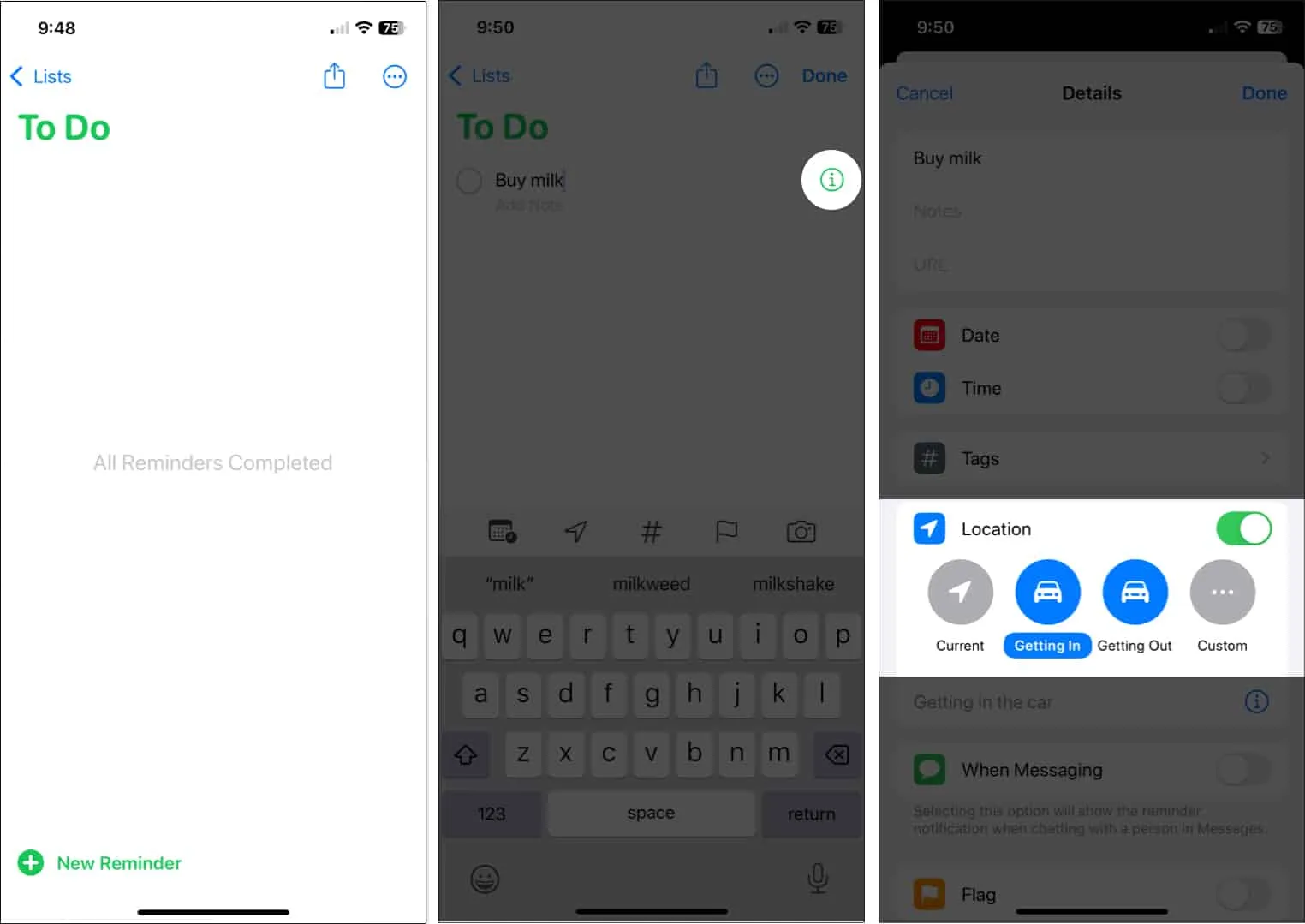
- Se você usar a opção Personalizado, verá as mesmas sugestões, mas também poderá encontrar um local usando a caixa de pesquisa na parte superior.
- Escolha o local que deseja usar nos resultados. Em seguida, selecione Chegando ou Saindo na parte inferior.
- Toque em Detalhes no canto superior esquerdo para retornar ao lembrete.
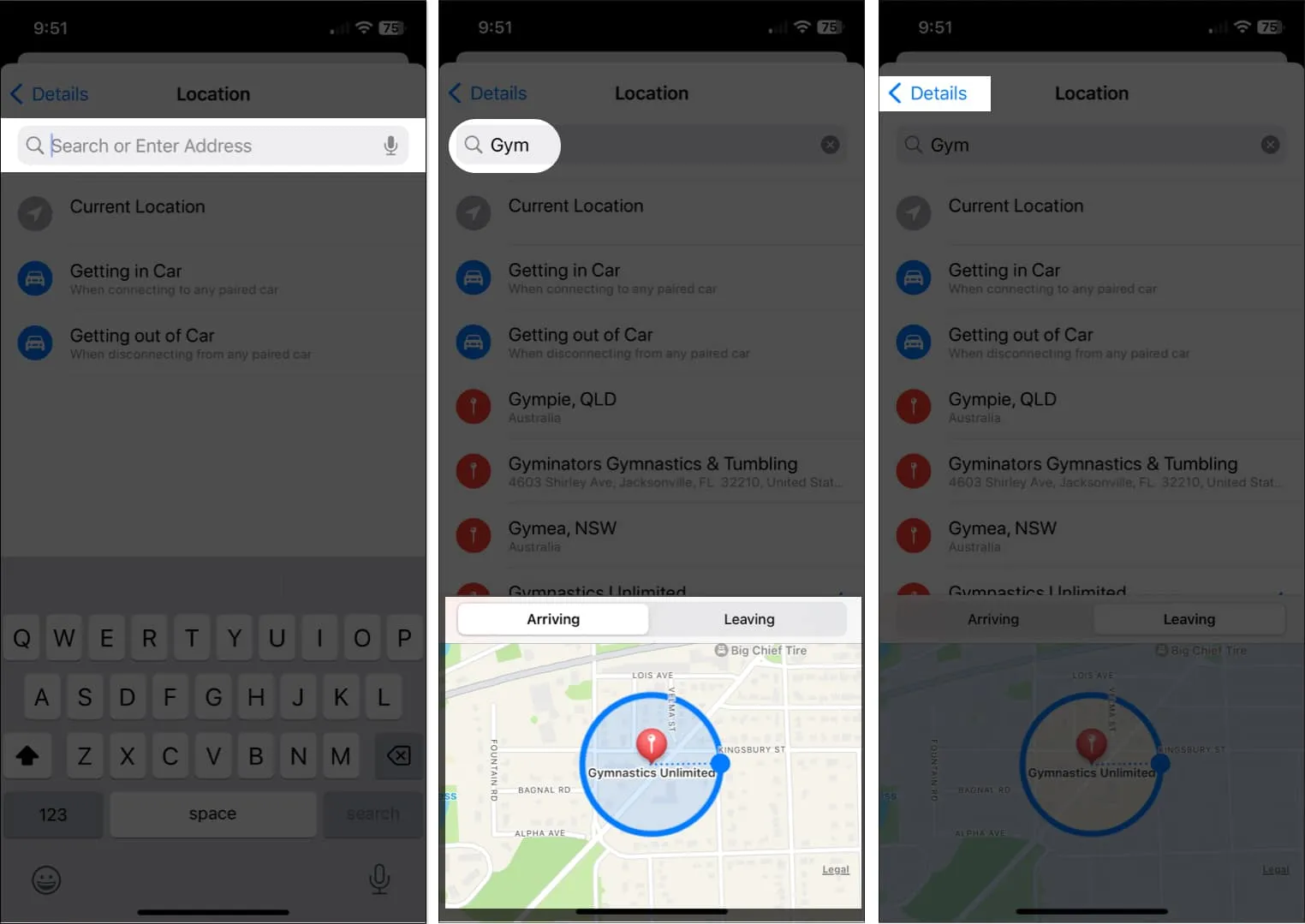
- Você deve ver o local escolhido na seção Localização .
- Preencha os detalhes restantes do seu lembrete e toque em Concluído no canto superior direito para salvá-lo. Você verá o local com o lembrete em sua lista.
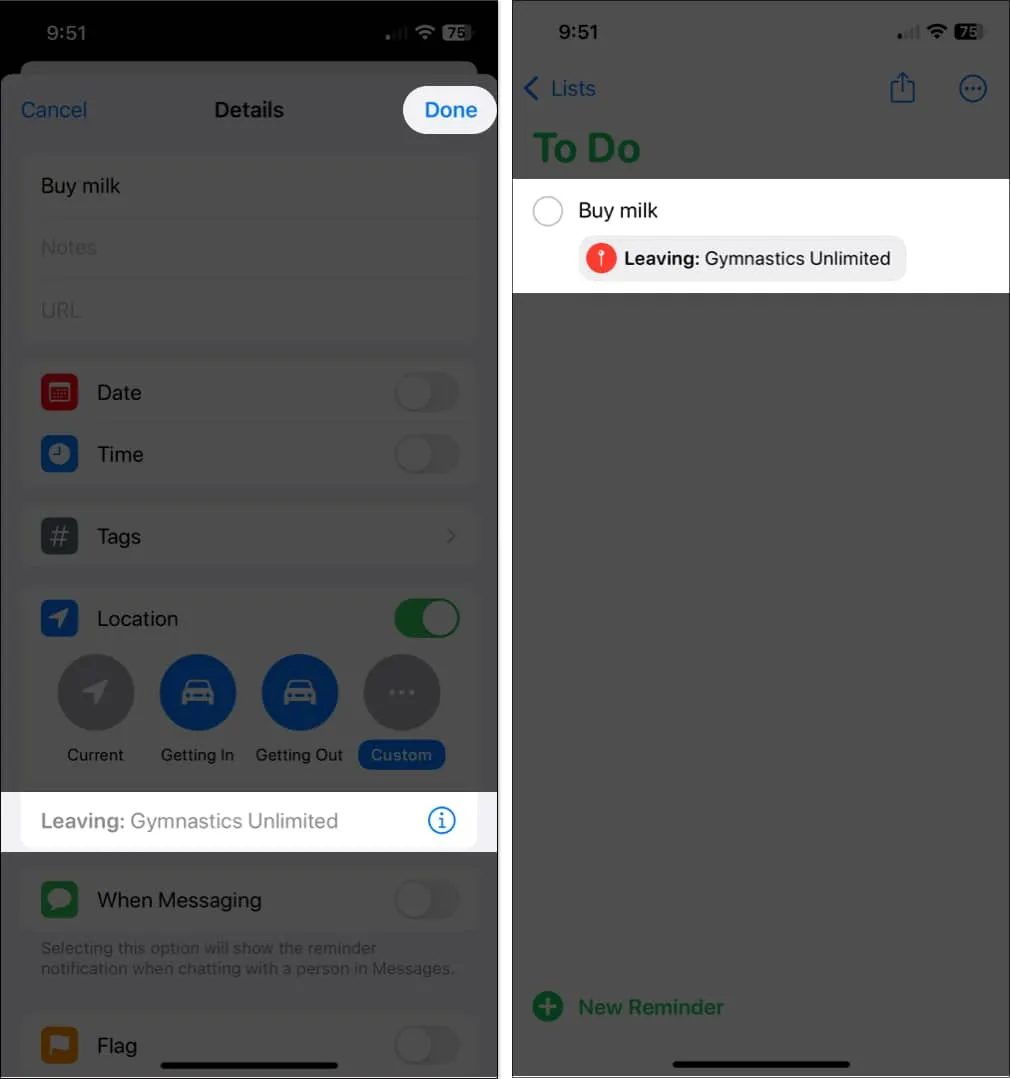
Agora, quando você chegar ou sair desse local ou entrar ou sair do carro, verá sua notificação de lembrete aparecer. Faça o que você precisa fazer e marque o lembrete como concluído.
Como criar lembretes baseados em localização no Mac
- Inicie o aplicativo Lembretes no seu Mac.
- Clique no sinal de mais no canto superior direito para adicionar um lembrete e digite seu nome.
- Para adicionar um local rápido, como seu local atual ou entrar ou sair do carro, selecione Adicionar local na parte inferior do lembrete.
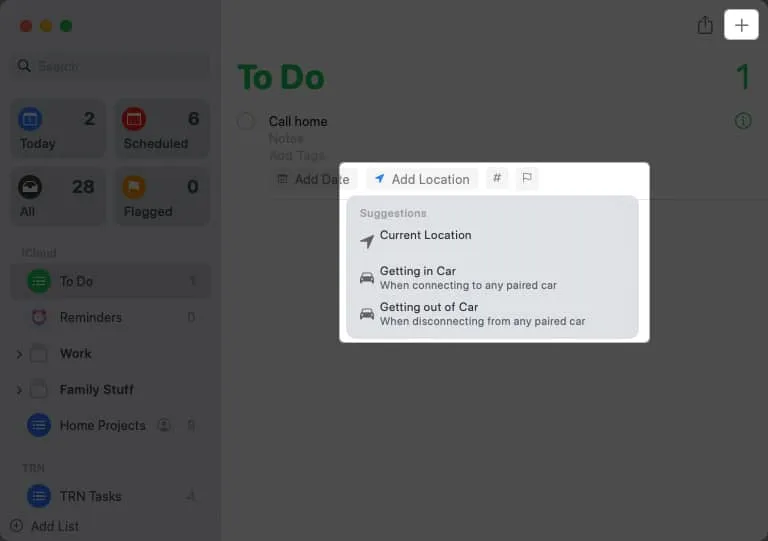
- Como alternativa, clique no ícone Informações à direita para escolher um local diferente.
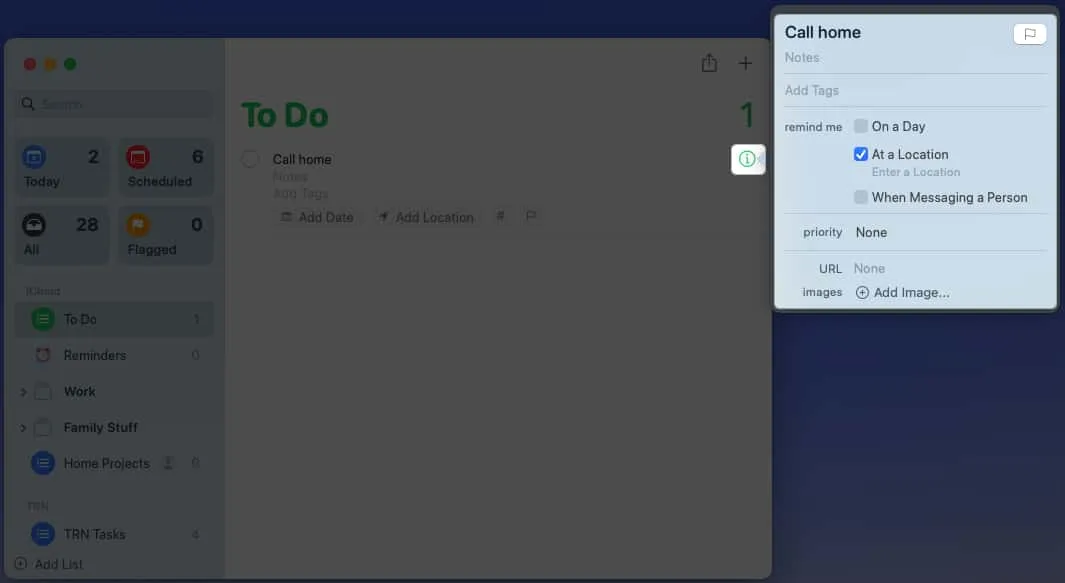
- Marque a caixa Em um local → Clique em Inserir um local logo abaixo.
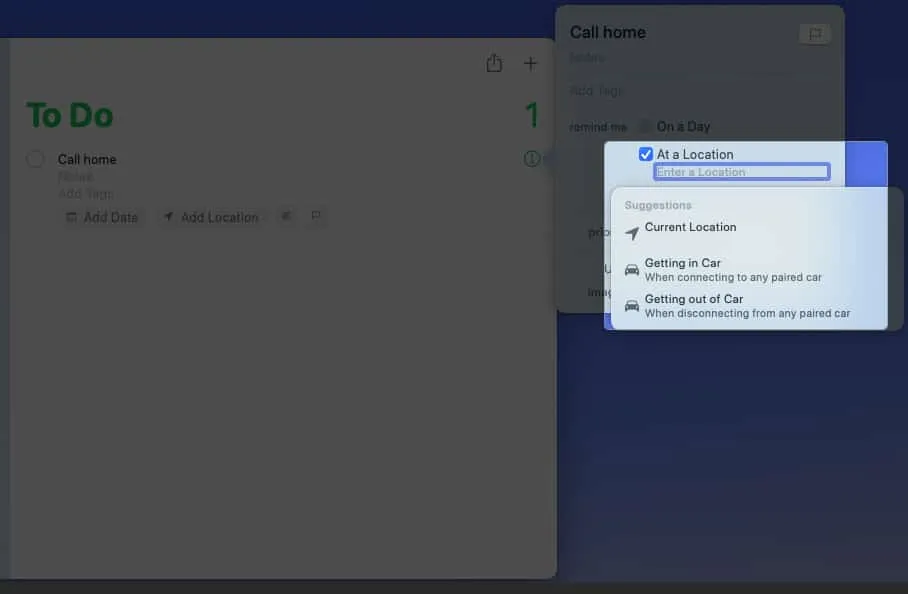
- Use a caixa de pesquisa para encontrar o local e selecione-o na lista de resultados.
- Em seguida, marque Chegando ou Saindo .
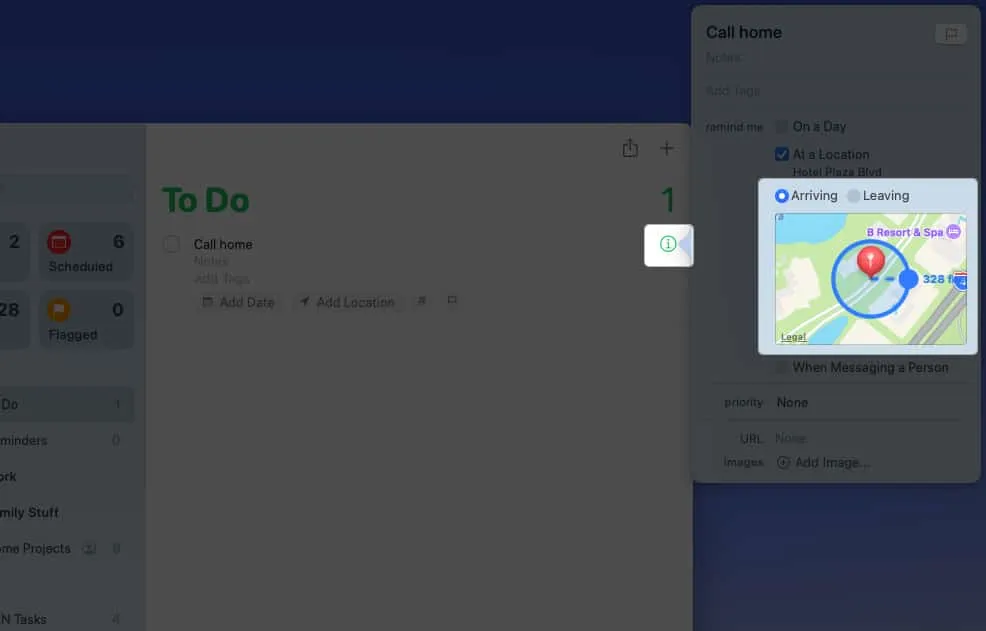
- Complete quaisquer outros detalhes que desejar. Em seguida, clique no ícone Informações para fechar o pop-up e salvar o lembrete.
- Você verá o local na parte inferior do lembrete em sua lista.
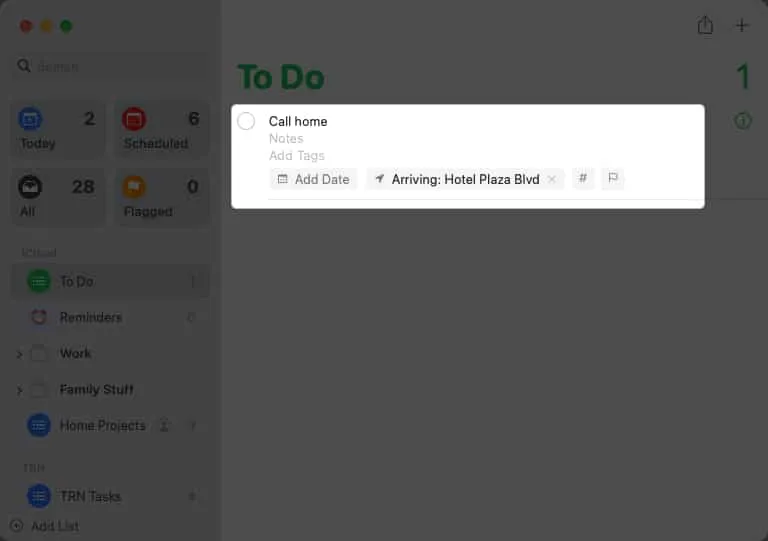
Ao entrar ou sair do veículo ou ao chegar ou sair do local, você verá seu lembrete. Cuide do que você precisa e marque-o na lista.
Não se esqueça deste prático recurso Lembretes !
Lembretes baseados em localização no iPhone, iPad e Mac são os melhores tipos de lembretes quando você sai ou chega em algum lugar. Se você precisa pegar algo, parar em algum lugar, enviar uma mensagem de texto ou fazer uma ligação, esses lembretes garantirão que você se lembre.
Você acha que usará lembretes com base na localização? Deixe-nos saber se eles funcionam para você!
- Como usar Lembretes no iPhone e iPad
- Como usar modelos no aplicativo Lembretes no iPhone, iPad e Mac
- Lembretes do iPhone não funcionam no iPhone? 8 maneiras de corrigi-lo
arenoso
Local na rede Internet
Com seu bacharelado em Tecnologia da Informação, Sandy trabalhou por muitos anos na indústria de TI como gerente de projeto, gerente de departamento e líder de PMO. Ela queria ajudar outras pessoas a aprender como a tecnologia pode enriquecer os negócios e a vida pessoal e compartilhou suas sugestões e instruções em milhares de artigos.



Deixe um comentário